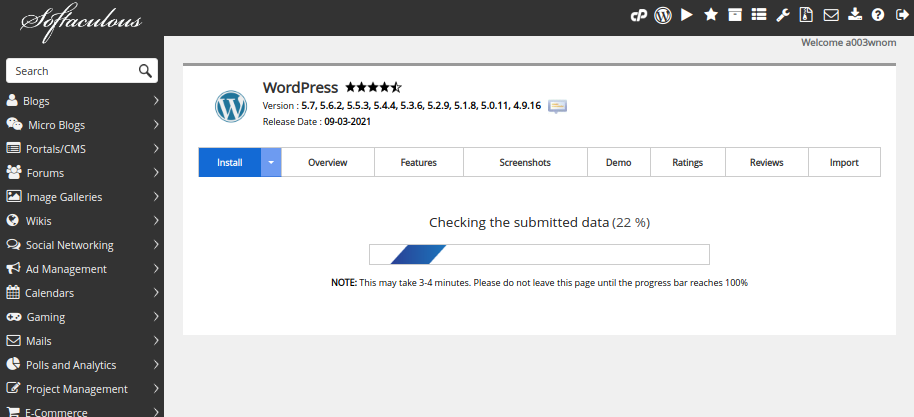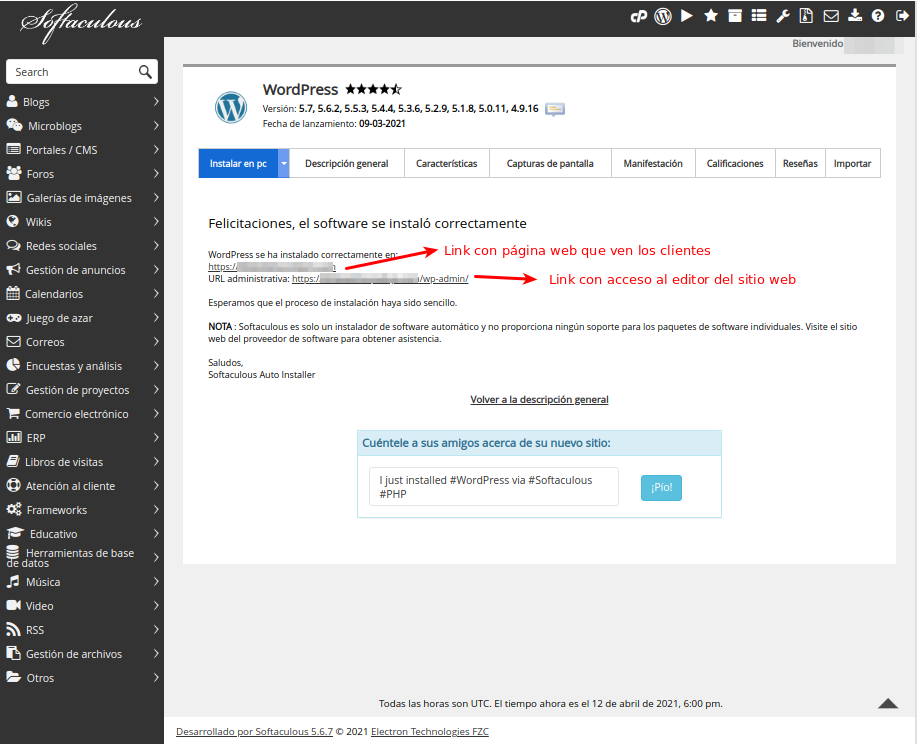Los siguientes pasos son para instalar el CMS WordPress desde cPanel, sin conocimientos informáticos ni de programación:
1.- Ya contratado tu hosting en webhospedaje.cl. Entra al portal del cliente aquí
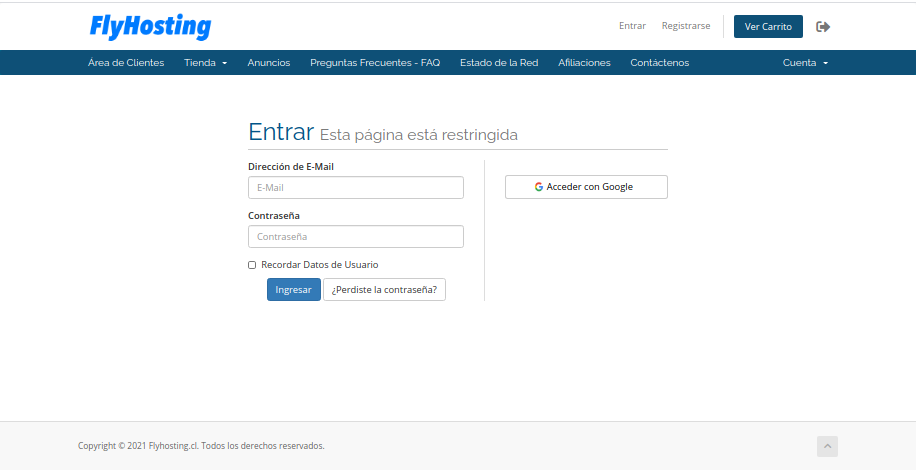
2.- Entra a la sección "Mis Servicios", donde encontrarás las cuentas de hosting contratado que incluyen acceso a cPanel:
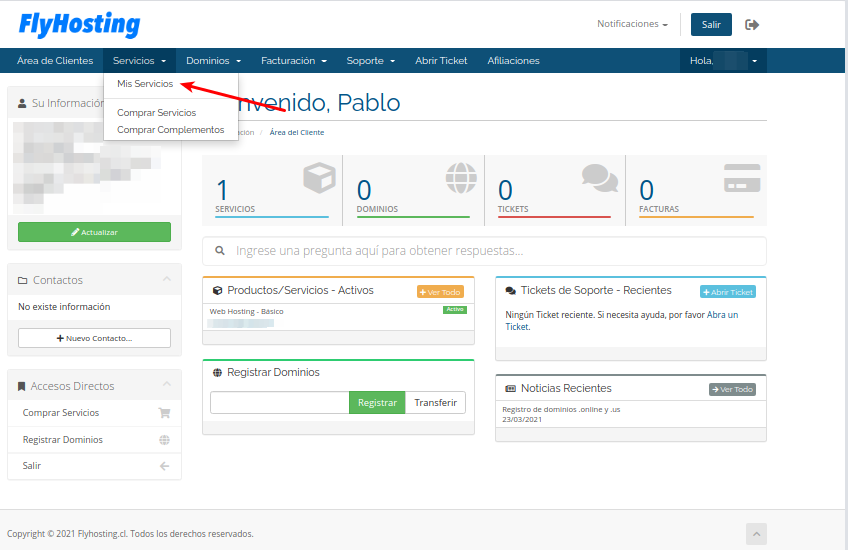
3.- Selecciona un plan de hosting contratado en webhospedaje.cl:
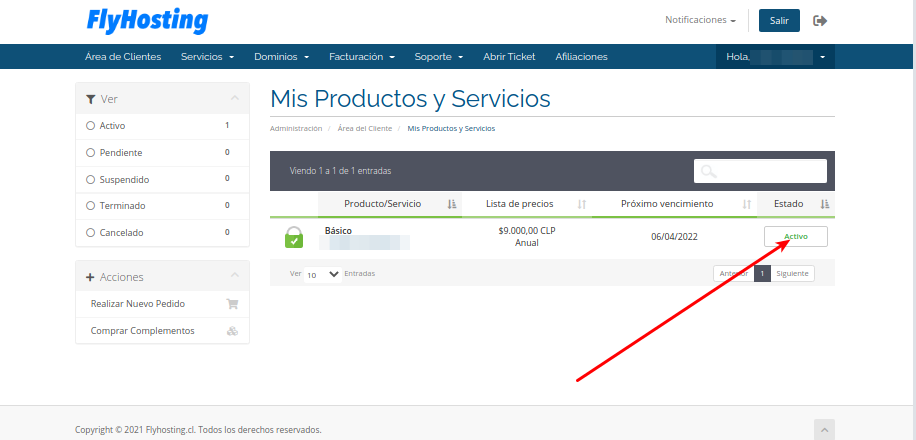
4.- Entra a la cuenta cPanel asociada al hosting seleccionado en el paso anterior:
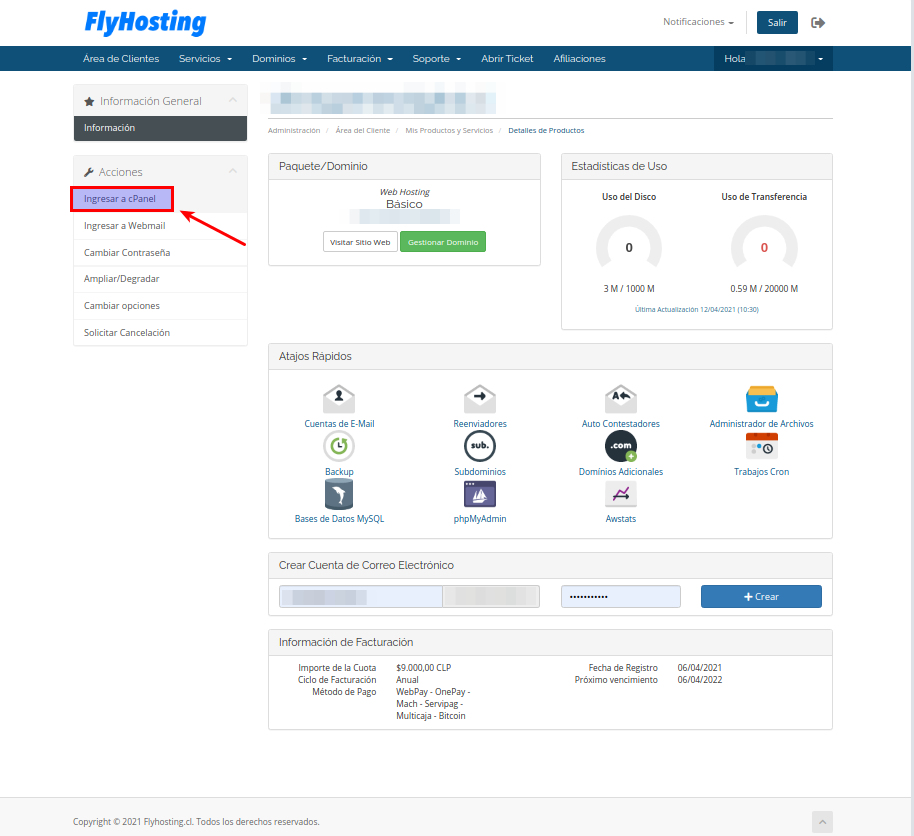
5.- Ya dentro del cPanel, debes ir a la última sección llamada "SOFTACULOUS APPS INSTALLER" y darle clic al script de con el Icono de WordPress:
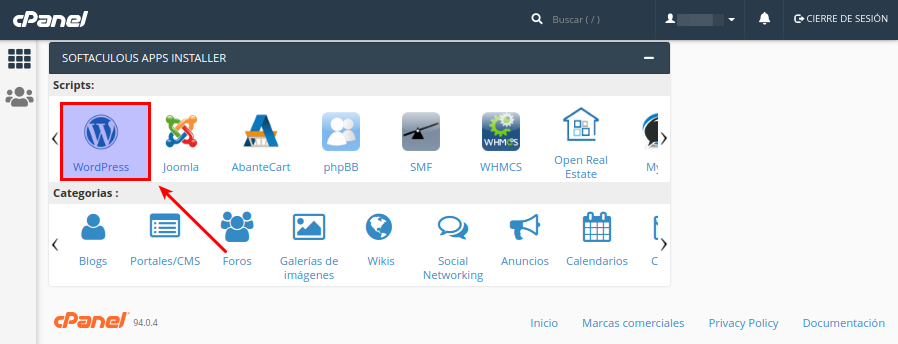
6.- Ir al botón "Instalar ahora":
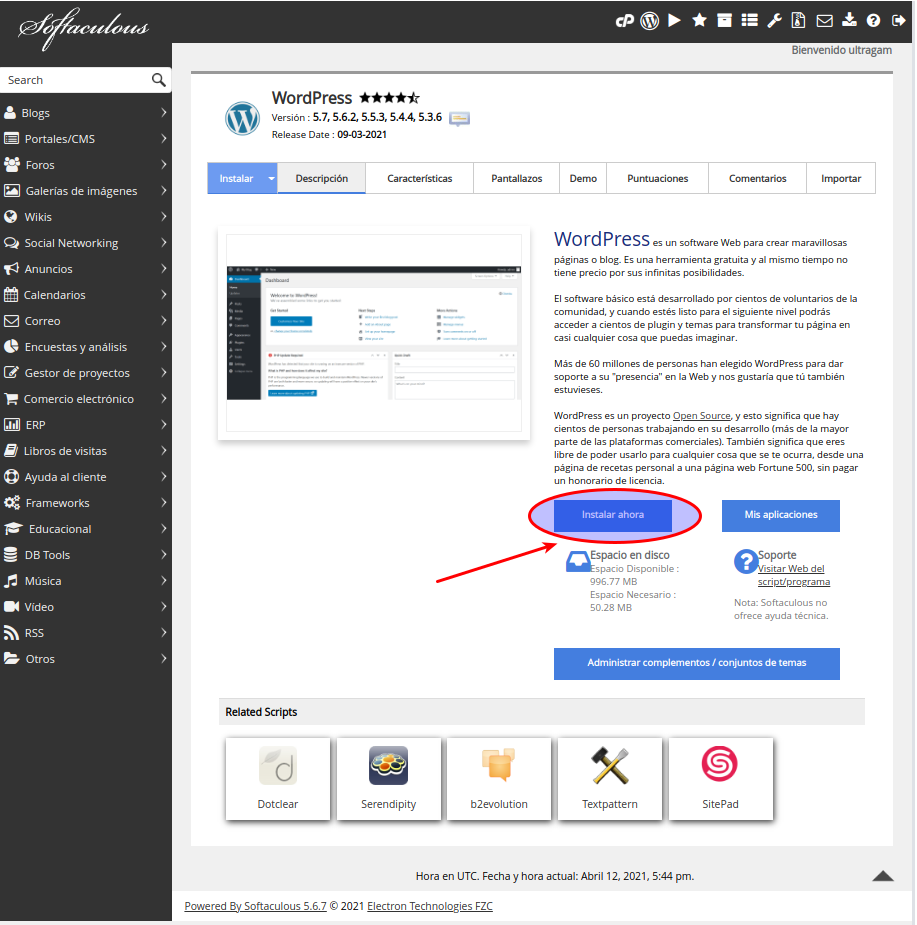
7.- Completa los campos que aparecen y darle click en "Instalar":
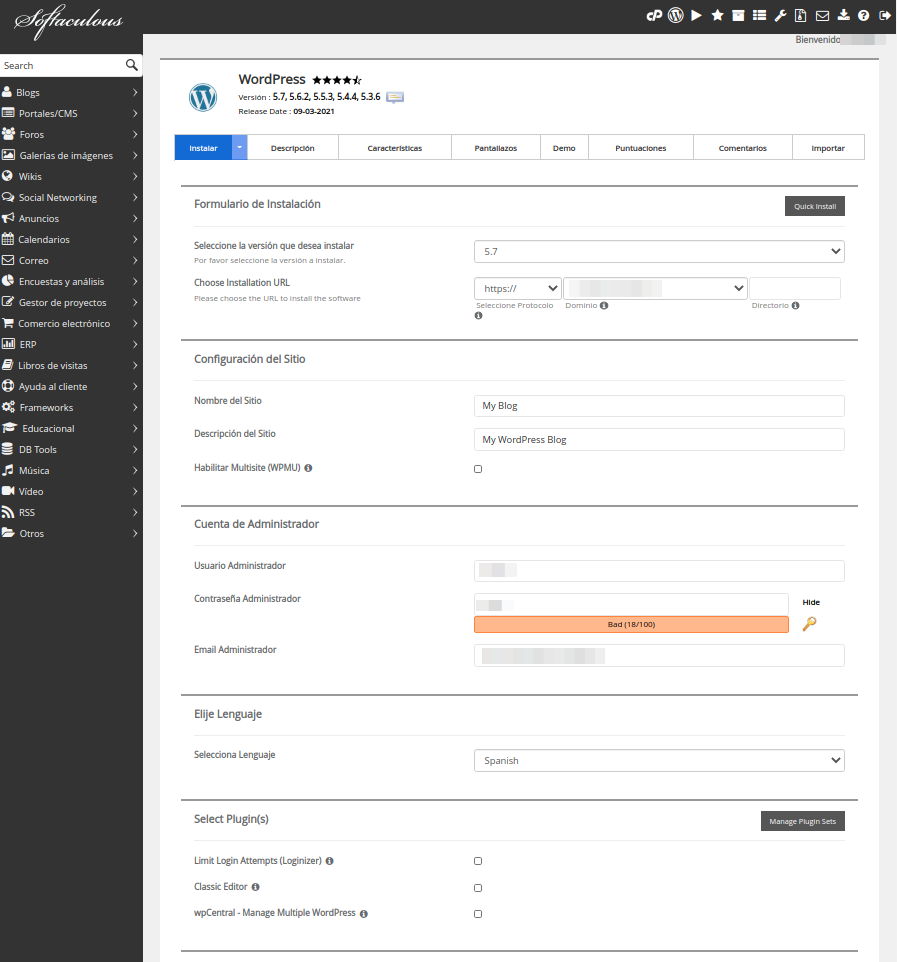
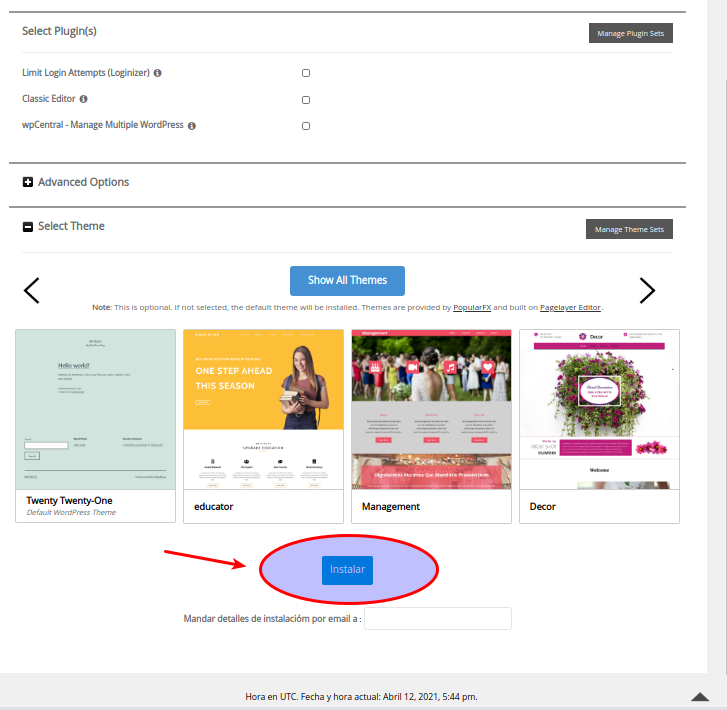
8.- Esperar unos minutos hasta que se complete con éxito la instalación, donde luego aparecerán las credenciales de acceso al editor de tu sitio web con sistema WordPress y otro link con el acceso a la página web publicada en el dominio seleccionado en el paso anterior: